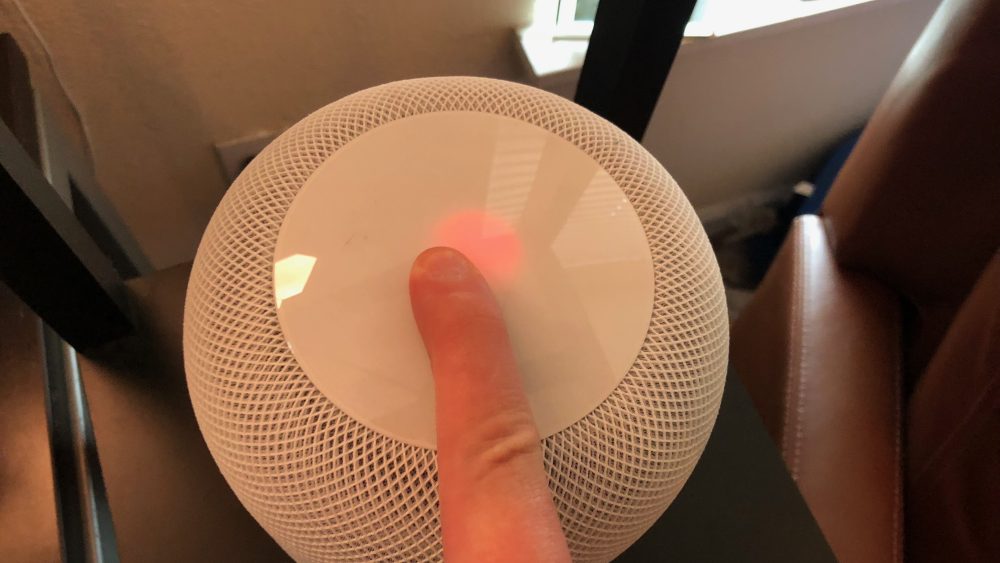HomePod je neuvěřitelně snadné nastavit. Jak jsme již uvedli, stačí držet svůj iPhone poblíž něj a proces párování okamžitě začíná. Co je však trochu méně jasné je to, jak svůj HomePod obnovit.
Apple uvádí, že první krok, který byste měli podniknout, pokud váš HomePod neodpovídá, je odpojení od napájení a opětovné zapojení do zásuvky. Pokud to vaše potíže nevyřeší nebo je něco jiného v nepořádku, můžete jej zcela resetovat. Stránka podpory společnosti Apple upozorňuje na případy, kdy byste měli svůj HomePod obnovit:
- HomePod nereaguje po restartu
- Chcete obnovit tovární nastavení HomePod
- Musíte odeslat HomePod na opravu
- Chcete prodat nebo předat váš HomePod jiné osobě
Existují dva způsoby úplného vynulování HomePodu. První a pravděpodobně nejsnadnější metodou je použít aplikaci Domácnost na zařízení iOS:
Otevřete aplikaci Domácnost a ujistěte se, že zařízení se systémem iOS je přihlášeno se stejným Apple ID, který se používá k nastavení vašeho HomePodu.
- Na kartě Místnosti najděte, stiskněte a podržte položku HomePod
- Zvolte Podrobnosti
- Přejděte na spodní část a klepněte na Odebrat příslušenství
- Po provedení tohoto kroku bude trvat několik minut restartování a mazání HomePod, po kterém můžete normálně opět začít proces párování.
Pokud se váš HomePod nezobrazuje v aplikaci Domácnost, existuje ještě jeden způsob, jak ho obnovit pomocí samotného zařízení. Zde je postup:
- Odpojte HomePod a připojte jej zpět
- Stiskněte a podržte horní část zařízení. Nezapomeňte, že podržet horní část musíte po celou dobu, jinak budete muset začít znovu.
- Poté, co stisknete a podržíte horní část HomePodu, rotující bílé světlo v horní části zařízení začne svítit červeně a Siri vám oznámí, že váš HomePod se chystá resetovat.
- Stále držte stisknutou horní část HomePodu, dokud neuslyšíte tři pípnutí.
Pokud žádná z těchto metod nepomůže k resetování vašeho HomePodu nebo resetování neodstraní vaše potíže, nejlépe si odneste zařízení do místního Apple Store.